- 自动化系统
- 驱动技术
- 低压电气
- 工业服务
- 其他

更新至第12集
SIMATIC NET OPC Server 与 CM1242-5 的 DP 主从通信





- 使用操作
- 0
- 115
SIMATIC NET OPC Server 与 S7-1200 CM1242-5 的 DP 主从通信
由于 CM1242-5 支持 Profibus DP 从站通信,因此,可以使用例如 CP5622 卡做 DP 主站,通过 SIMATIC NET 组态的 OPC 服务器与 S7-1200 建立 DP 主从通信。
本例使用的硬件和软件需求
硬件:
① CPU1215C DC/DC/DC V3.0
② CM1242-5
③ CP5622
软件:
① SIMATIC NET V8.2
② STEP7 V12 SP1 Update2
操作步骤
1、组态SIMATIC PC Station
(1)通过“添加新设备”>“PC 系统”>“常规 PC”插入一个 PC 站,PC 站的名字为:“PC station”。如图1所示。

图1 插入并组态 PC 站
(2)通过点击“设备组态”进入 PC station “设备视图”界面,如图2所示。
在第一个槽中,从“用户应用程序”下选择“OPC 服务器”,添加一个 OPC Server 。
在第二个槽中,从“通信模块”>“PROFIBUS”下选择“CP5622”。
注意:需要将“生成XDB文件”复选框勾选上。
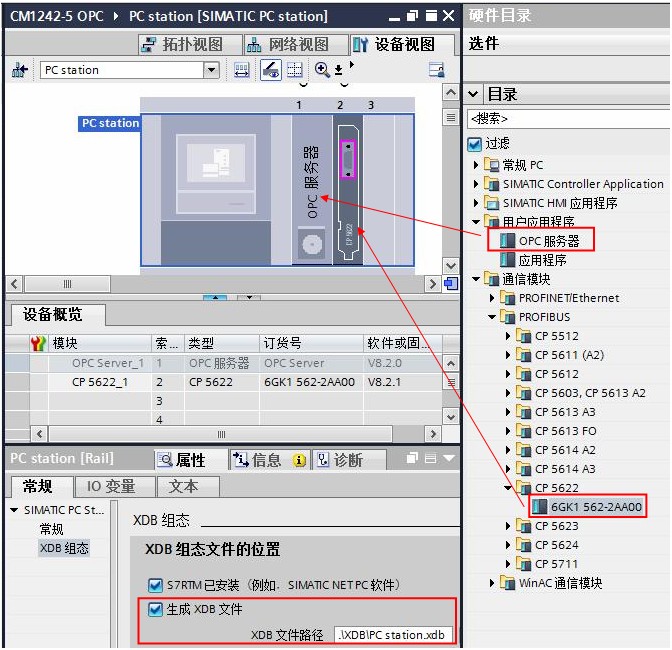
图2 PC station 的硬件组态
(3)然后配置 CP 卡网络类型、地址及操作模式。并编译保存。如图3所示。
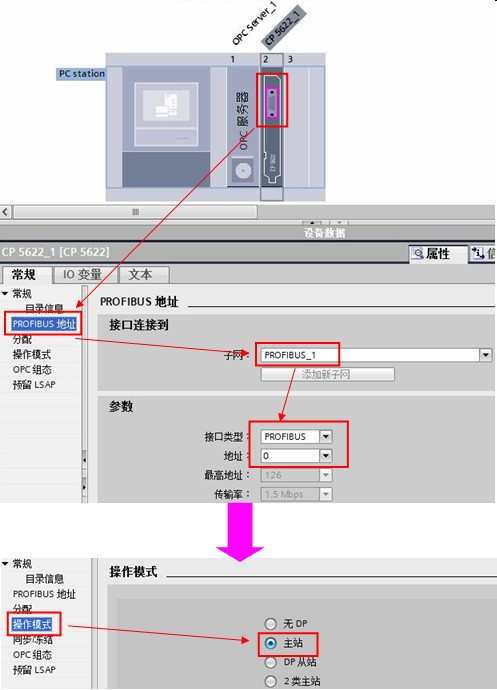
图3 设置 CP 卡
2、组态 S7-1200 PLC 站
(1)在项目 CP1242-5 OPC 中“添加新设备”组态 S7-1200 站 PLC_1 ,选择 CPU1215C DC/DC/DC V3.0 创建项目。如图4所示。
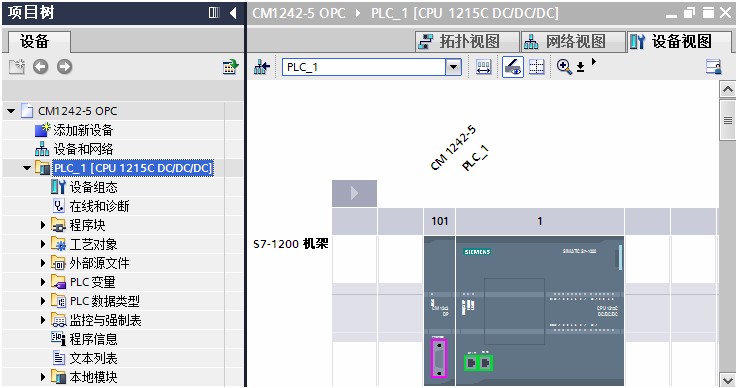
图4 创建 S7-1200 PLC 站
(2)组态 CM1242-5 ,为 CM1242-5 添加子网 PROFIBUS _1 ,分配站地址为2。如图5所示。
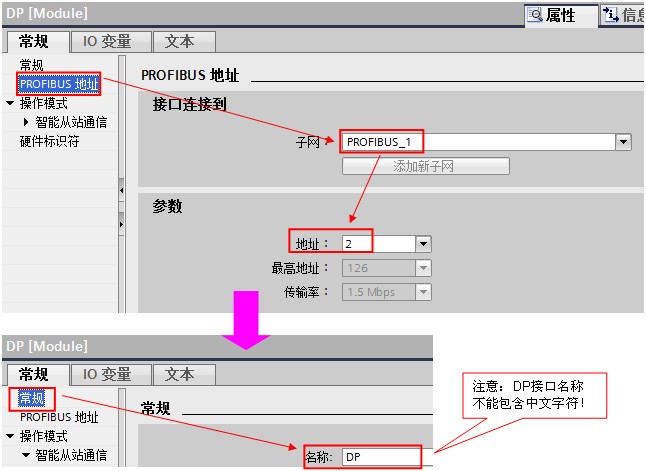
图5 组态 CM1242-5
(3)点击“操作模式”,为 CP1242-5 分配主站 CP5622 ,并设置传输区域。如图6所示。
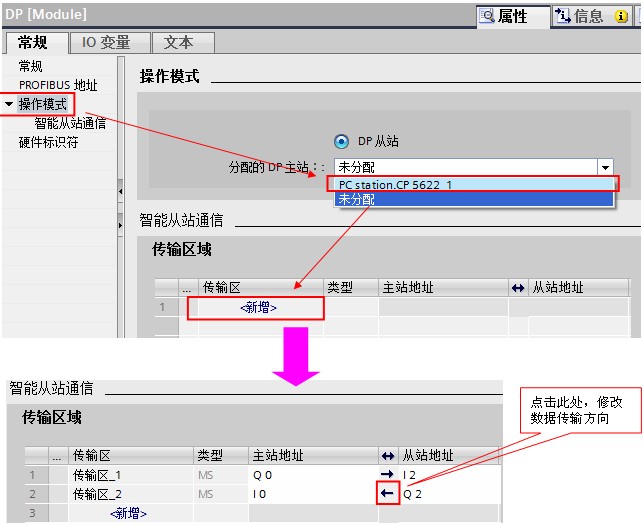
图6 分配主站,设置传输区域
(4)分别设置“传输区_1”和“传输区_2”的通讯数据长度为10个字节。如图7所示。
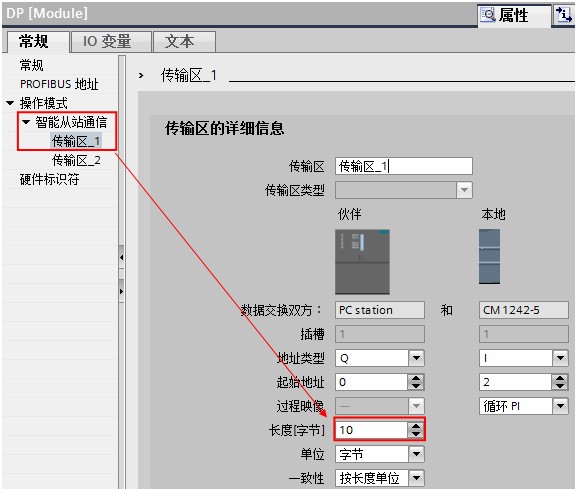
图7. 设置通讯数据长度
确认和 DP 主站通讯数据区的地址对应关系。如图8所示。
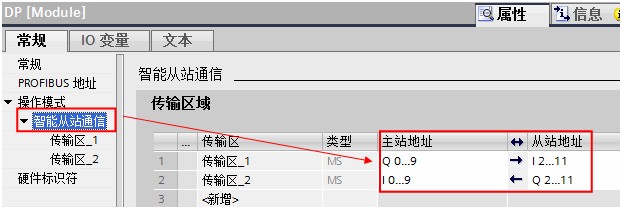
图8 地址关系对应
3、导入 OPC 组态。
(1)点击 PC station 站,然后对 PC station 站进行“编译”即生成该 OPC 配置文件,文件的默认保存路径为项目文件的子目录 XDB 。
(2)导入组态到 OPC Server
双击“Station Configurator”进入“Station Configuration Editor”,点击“Import Station”导入上一步骤中生成的文件“PC station.xdb”。如图9所示。
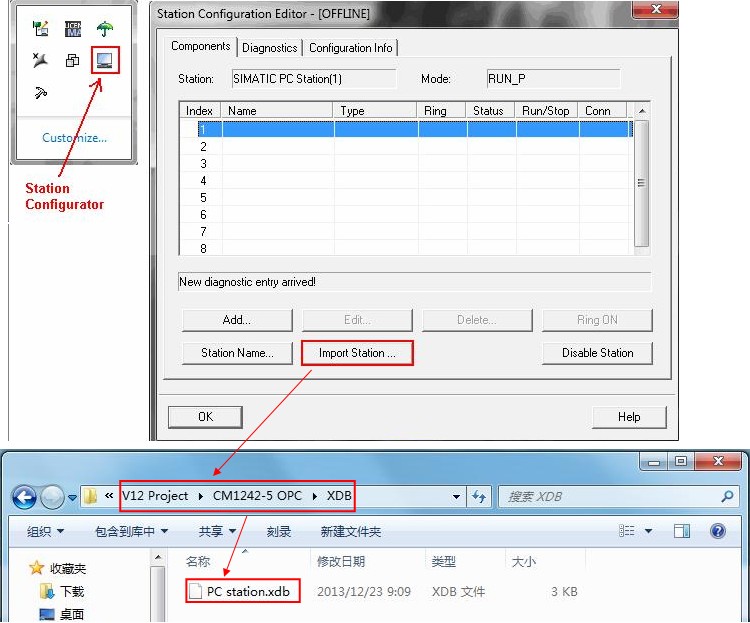
图9 导入组态到 OPC Server
组态正确导入后,连接建立。如图10所示。
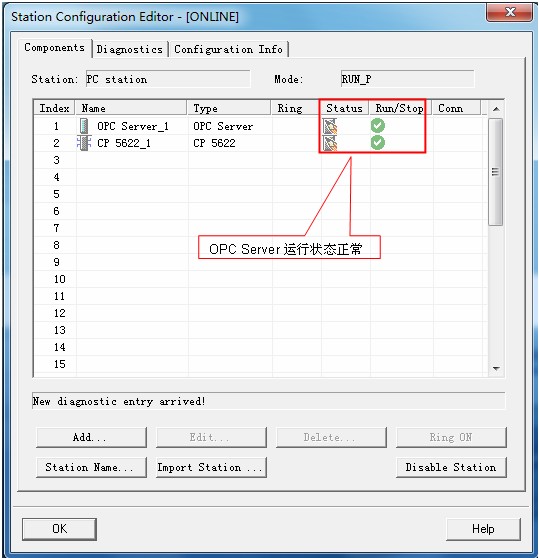
图10 OPC Server 状态
4、检查通信
在计算机“开始”菜单中,执行 SIMATIC NET 的 OPC Scout V10 。如图11所示。
打开“CP 5622_1”的“Slave002”下展开变量,将添加的变量拖拽到“DA view”,点击“Moniting ON”查看变量状态。
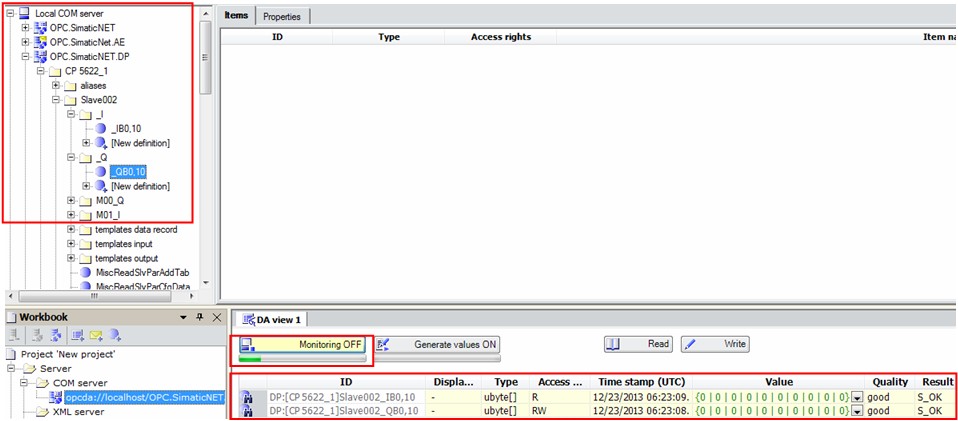
图11 OPC Server 状态
在“DA view”中的“New value”写入变量数值,通过点击“Write”按钮将数据传输给从站。如图12所示。
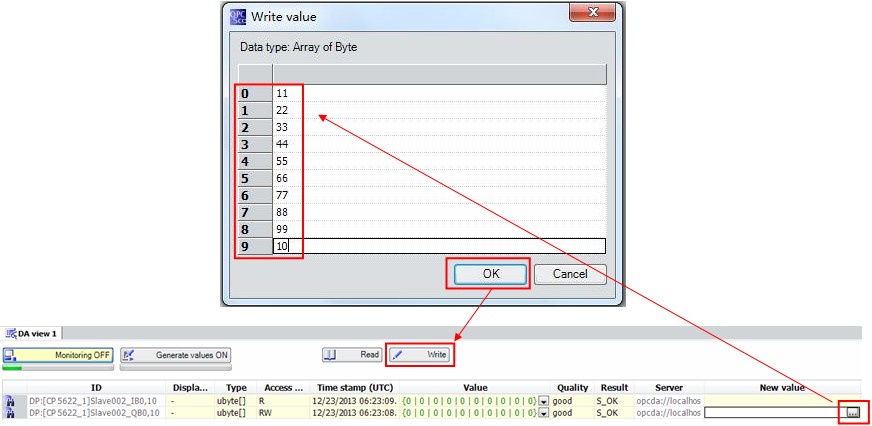
图12 写入变量数据
同时在 STEP7 V12 中监控表中,写入需要传输给主站的数据;并监控结果。如图13所示。
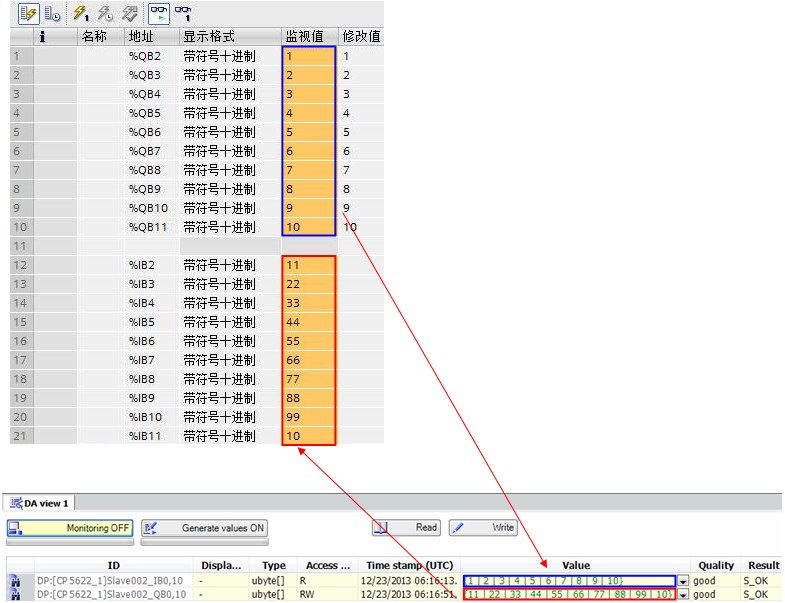
图13 测试结果监控
- 评论













 西门子官方商城
西门子官方商城

















扫码分享